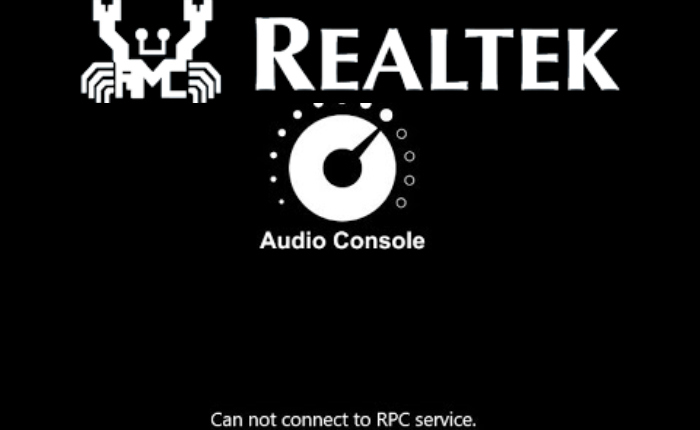
Realtek Audio Console le permite ajustar los efectos del dispositivo de audio y todas las configuraciones del dispositivo de audio. Sin embargo, muchos usuarios se quejan de que la consola de audio Realtek no se abre.
El problema de que Realtek Audio Console no se abre suele estar relacionado con controladores corruptos. Este problema suele aparecer cuando el programa no puede comunicarse con determinados servicios del sistema. En esta publicación, hemos compartido algunas soluciones para solucionar el error.
La consola de audio Realtek no se abre: correcciones
Si se encuentra con el problema «La consola de audio Realtek no se abre», pruebe los siguientes métodos que se comparten a continuación para solucionarlo.
Habilitar el servicio universal de audio Realtek
El problema de que Realtek Audio Console no se abre puede ocurrir si el servicio Realtek Audio Universal está deshabilitado. Así que verifíquelo y habilítelo para resolver el error.
- Haga clic derecho en el icono Inicio.
- Seleccione el Administrador de tareas.
- Vaya a la pestaña Inicio.
- Haga clic con el botón derecho en Realtek HD Audio Universal Service y toque Habilitar.
- Cierre el Administrador de tareas y verifique si el problema está solucionado.
Habilite el dispositivo de tarjeta de audio
Si el dispositivo de la tarjeta de audio está deshabilitado, es posible que se encuentre con el problema «La consola de audio Realtek no puede conectarse al servicio RPC».
- Abra Ejecutar presionando Windows + R.
- Tipo devmgmt.msc en el cuadro.
- Presione Entrar para abrir el Administrador de dispositivos.
- Busque controladores de sonido, vídeo y juegos y haga clic derecho en el dispositivo de audio en la categoría para elegir Habilitar dispositivo para ejecutarlo.
- Reinicie su computadora y vea si se elimina el error ‘Realtek Audio Console no puede conectarse al servicio RPC’.
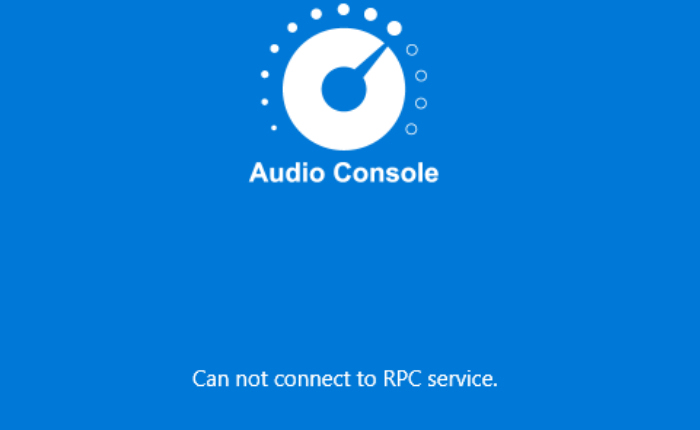
Actualizar controladores de audio
Los controladores obsoletos también podrían ser la razón por la que Realtek HD Audio Manager no abre el problema. Intente actualizar sus controladores para corregir el error.
Actualizar los controladores
- Presione la tecla Windows + X y seleccione Administrador de dispositivos.
- Haz doble clic en la opción Controladores de sonido, vídeo y juegos para expandirla.
- Haga clic derecho en el controlador Realtek Audio.
- Seleccione Actualizar controlador.
- Toque Buscar automáticamente para la opción del controlador.
- Instale la actualización y reinicie su PC.
Reinstalar controladores
Otra razón del error podría ser un problema con el controlador. Intente reinstalar los controladores para corregir el error.
- Haga clic derecho en el icono de inicio.
- Abra el Administrador de dispositivos.
- Localiza la sección Controladores de sonido, vídeo y juegos y haz doble clic en ellos.
- Haga clic derecho en Audio de alta definición Realtek.
- Toque Desinstalar dispositivo y haga clic nuevamente para confirmar.
- Reinicie su PC.
- Vuelva a instalar el controlador de audio de alta definición Realtek.

Reparar el administrador de audio Realtek
Repare su Realtek Audio Manager para solucionar el problema.
- Presione la tecla Windows + R y abra el cuadro de diálogo Ejecutar.
- Escriba appwiz.cpl en el cuadro de diálogo y toque Enter.
- Localice Realtek Audio Manager en la lista.
- Haga clic en Reparar.
- Reinicie su sistema.
Todos estos pasos deberían ayudarle a resolver el problema que está experimentando.